Ynhâldsopjefte
Yn dit artikel yllustrearje wy it gebrûk fan 'e Wat as Analyse mei gegevenstabel en hoe't it nuttich is om finansjele besluten te nimmen.
Download it Oefenwurkboek
Download dit Oefenwurkboek om te oefenjen wylst jo dit artikel lêze.
Wat as Analysis.xlsx
Ynlieding ta de tabel Wat as analyze mei gegevens
Yn Excel wurdt de Wat as analyze brûkt om te sjen hoe ferskillende wearden fan in ynfierfariabele fan in formule beynfloedet de útkomsten fan 'e formule. Yn 'e measte gefallen hinget de útkomst fan in formule ôf fan meardere ynfierfariabelen. Foar it meitsjen fan besluten is it nuttich as wy de resultaten fan 'e formule sjen kinne op basis fan feroarjende wearden fan dizze ynfierfariabelen.
In gegevenstabel kin bygelyks nuttich wêze om te besluten oer de moanlikse betelling om in liening werom te beteljen, om't it ús in berik fan moanlikse betellingen sil leverje basearre op ferskate rintetariven en betellingsbetingsten. Litte wy in oersjoch sjen:

Opmerking: Der binne trije soarten Wat as analyze yn Excel. Litte wy har bekend meitsje:
- Senariobehearder
- Doel sykje
- Gegevenstabel
2 manieren om de wat as-analyze mei gegevenstabel út te fieren
In gegevenstabel kin gjin gegevens analysearje foar mear as twa fariabelen (ien foar de rigeynfier sel en in oar foar de kolom ynfiersel). Mar it kin safolle resultaten produsearje as wy wollefoar dizze twa fariabele kombinaasjes.
Litte wy de dataset yntrodusearje dy't wy yn dit artikel sille brûke. Wy brûkten de PMT-funksje om de moanlikse betelling te berekkenjen om in liening fan 40.000 dollar te beteljen tsjin in rinte fan 9% mei 60 betellingsperioaden.

Litte wy de folgjende formule yn 'e sel pleatse D7
=PMT(D5/12,D6,-D4) Formule-ôfdieling:
Fergelykje it mei =PMT(rate, nper, pv, [fv], [type])
rate = D5/12 ; D5 stiet foar de jierlikse rinte fan 9%, wy diele it mei 12 om oan te passen is foar moanne .
nper = 60 ; foar 5 jier 5*12=60
pv= 40.000 ; de hjoeddeiske wearde is it totale lieningsbedrach
Resultaat : Betelling per Periode ( pmt-moannelik ) = 830
No, mei dizze dataset, sille wy ferskate útgongen evaluearje foar ien-fariabele feroaring (rinte taryf en term apart ) en ek foar t wo-fariabele (rinte taryf en termyn tegearre) feroaring.
1. Ien-fariabele gegevenstabel
Ien fariabele gegevenstabel kin brûkt wurde as wy de resultaten sjen wolle dy't feroarje mei ferskillende wearden fan ien ynfierfariabele. Hjir sille wy twa foarbylden sjen.
1.1 Ien-fariabele yn 'e rigeynfiersel
Om't ús gegevenstabel rige-oriïntearre is , wy hawwe de formule ynfierd om pmt-betelling per moanne te berekkenjen yn 'e earstekolom fan 'e gegevenstabel. Dan pleatse wy ferskillende wearden foar oantal betellingsperioaden (nper) yn in rige sjoen yn it skermôfbylding en, de rige hjirûnder sille wy ferskillende pmt-wearden berekkenje dy't oerienkomme mei dizze feroarjende nper wearden.
Yn dizze yllustraasje befettet sel I6 de formule foar it berekkenjen fan pmt-betelling per perioade.

Litte wy de stappen hjirûnder folgje:
- Selektearje de gegevenstabel tegearre mei de 1>sel dy't de formule befettet.
- Gean nei it ljepblêd Gegevens yn it Excel-lint .
- Klik op it dropdownmenu Wat as Analyse en kies Gegevenstabel.
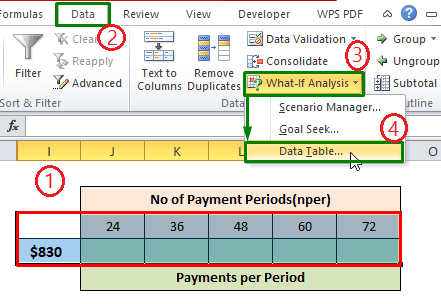
Folgje de boppesteande stappen sille in finster iepenje:
- Fier de selreferinsje (C6) yn foar de ynfiersel yn de Rijynfiersel
- Tik op OK.

Ut lêst krije wy de betelling per perioade wearden foar de oerienkommende wearden fan oantal betellingsperioaden .

Lês mear: How to Make a Dat in tabel yn Excel (maklikste 5 metoaden)
1.2 Ien-fariabele yn 'e kolomynfiersel
Dizze kear is ús gegevenstabel kolom-rjochte, wy ynfierde de formule om pmt-betelling per moanne te berekkenjen yn 'e earste rige fan' e gegevenstabel. Dan pleatse wy ferskillende wearden foar de jierlikse rinte yn in kolom te sjen yn 'e skermôfbylding en, de kolom rjochts dêropwy sille ferskillende pmt-wearden berekkenje dy't oerienkomme mei dizze feroarjende rintetariven .
Yn dizze yllustraasje befettet sel G4 de formule foar it berekkenjen fan pmt-betelling per perioade.

Litte wy de stappen hjirûnder folgje:
- Selektearje de gegevenstabel tegearre mei de sel dy't de formule befettet.
- Gean nei it ljepblêd Gegevens yn it Excel Ribbon .
- Klik op it dropdownmenu Wat as Analyse en kies Gegevenstabel.
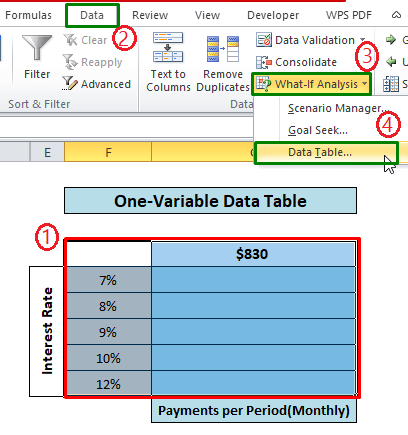
It folgjen fan de boppesteande stappen sil in finster iepenje:
- Fier de selreferinsje (C5) yn foar de ynfiersel yn de Kolomynfiersel
- Tik op OK .

Ut lêst krije wy de betelling per perioade wearden foar de oerienkommende wearden fan de jierlikse rinte.
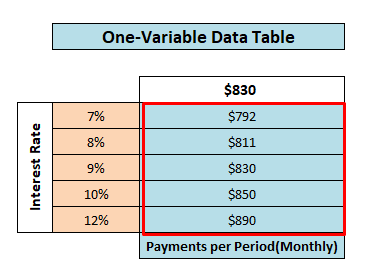
Lês mear: Gegevenstabel wurket net yn Excel (7 problemen en oplossingen)
Gelykbere lêzingen
- Hoe kinne jo ien Va riable gegevenstabel mei help fan wat as-analyze
- Wat-as-analyse dwaan mei doel sykje yn Excel
- Hoe kin ik wat-as-analyze dwaan mei senario Behearder yn Excel
2. Twa-fariabele gegevenstabel
Wy kinne in twa-fariabele gegevenstabel brûke om te yllustrearjen hoe't in oare wearde fan twa fariabelen yn in bepaalde formule de resultaat fan dy formule. Lit ús grave ynit foarbyld:
Yn dit foarbyld sette wy de formule yn sel G4. De oerienkommende rige fan dy sel hat ferskillende wearden fan nper en de oerienkommende kolom fan de G4 sel befettet ferskillende jierlikse rinte rate wearden.

Litte wy de stappen hjirûnder folgje:
- Selektearje de gegevenstabel tegearre mei de sel dy't de formule befettet.
- Gean nei it ljepblêd Gegevens yn it Excel-lint .
- Klik op it dropdownmenu Wat as Analyse en kies Gegevenstabel.

It folgjen fan de boppesteande stappen sil in finster iepenje:
- Fier de selreferinsje (D6) yn foar de ynfiersel yn 'e Rige ynfiersel
- Fier de selreferinsje (D5) yn foar de ynfiersel yn de Kolomynfiersel
- Tik op OK .

Op it lêst krije wy de ferskillende betelling per perioade wearden foar de oerienkommende jierlikse rinte fan rinte en oantal betellingsperioaden.

Lês mear: Wat as Analysegegevenstabel net wurket ng (Problemen mei oplossingen)
Dingen om te ûnthâlden
- Tefolle gegevenstabellen yn in wurkblêd sille de snelheid fan berekkeningen fan in Excel fertrage triem.
- Gjin fierdere operaasje is tastien yn in gegevenstabel, om't dy in fêste struktuer hat. it ynfoegje, wiskjen fan in rige of kolom sil in warskôgingsberjocht sjen litte.
- De gegevenstabel en de ynfierfariabelen foar de formule moatte yn itselde wurkblêd stean.
Konklúzje
No witte wy hoe't wy moatte útfiere wat as analyze mei gegevenstabel yn Excel. Hooplik soe it jo oanmoedigje om dizze funksjonaliteit mei fertrouwen te brûken. Alle fragen of suggestjes ferjit se net yn it kommentaarfakje hjirûnder te pleatsen.

